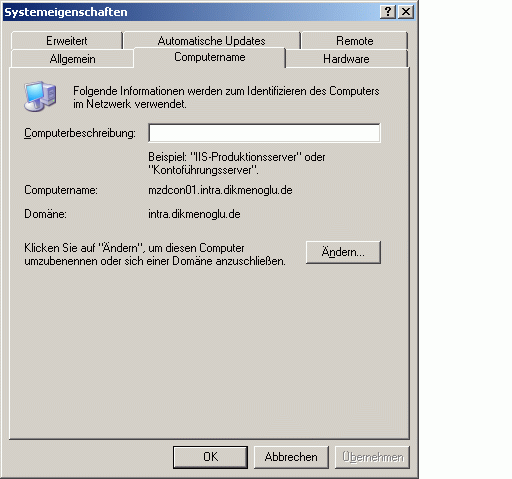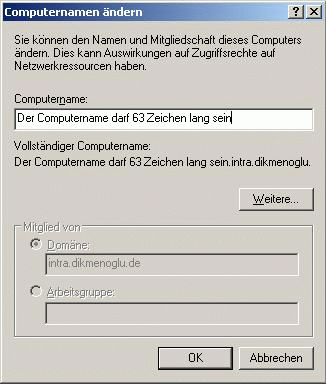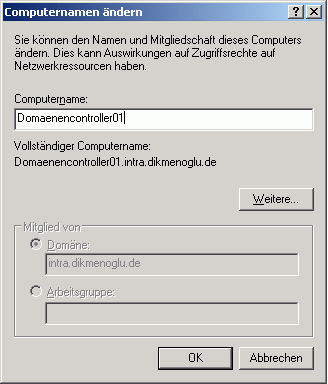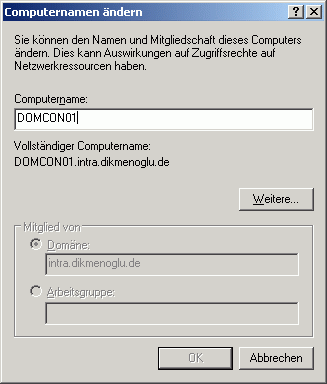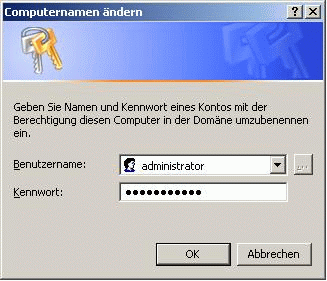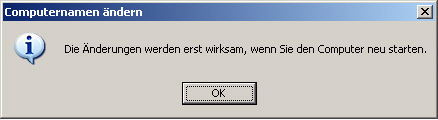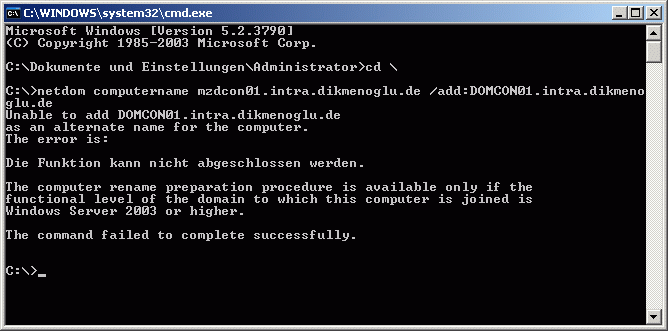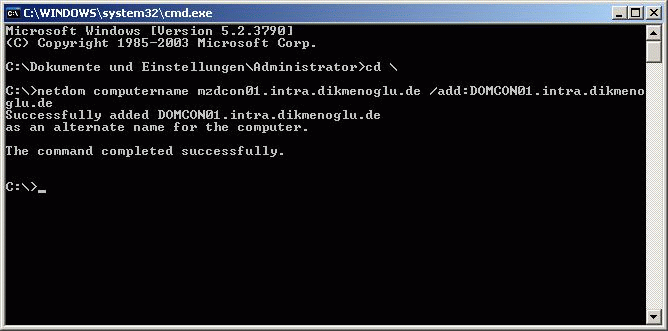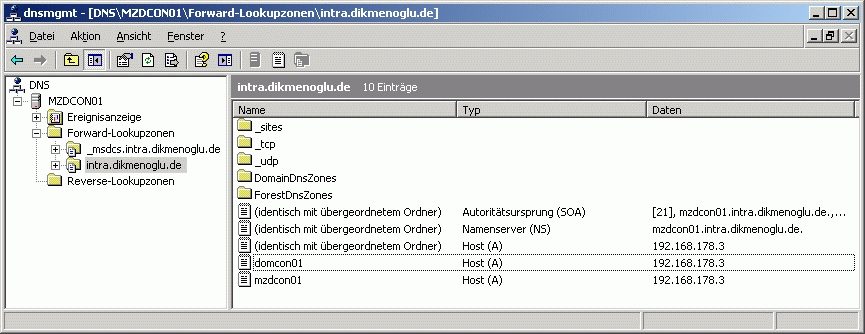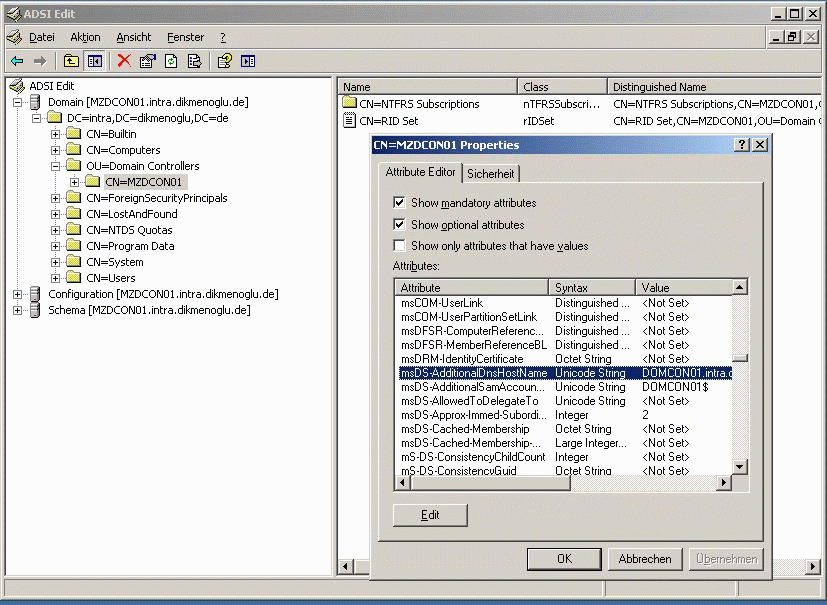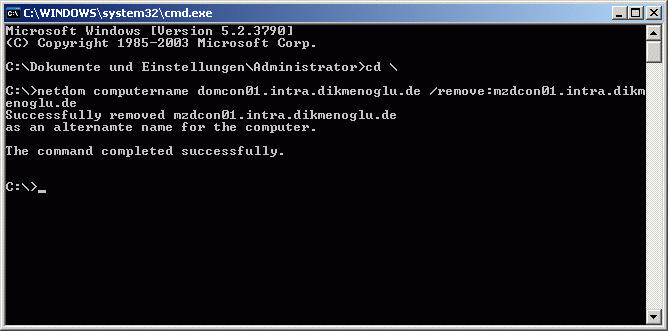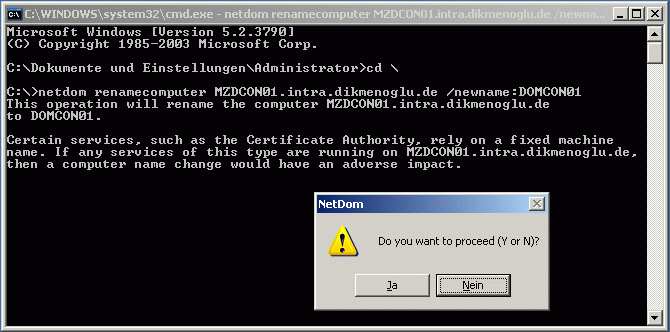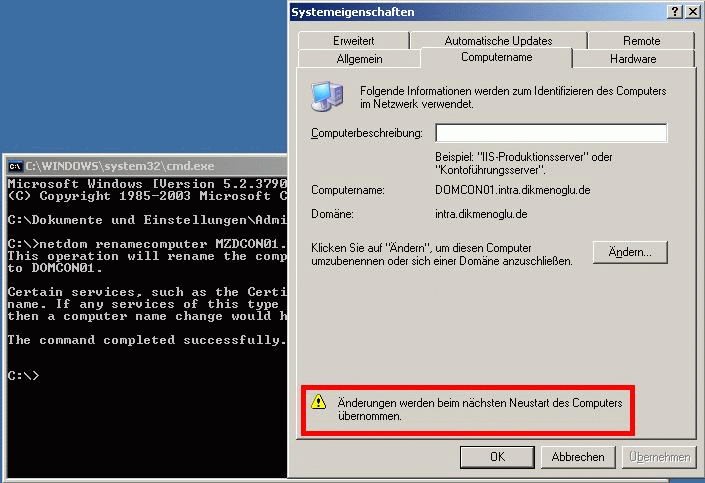Wenn man einen Domänencontroller umbenennen muss, so kann man das – anders als unter Windows 2000 – mit Windows Server 2003 erledigen. Zu Zeiten von Windows 2000 musste man vorher den DC herabstufen, umbenennen und wieder zum DC heraufstufen.
Es gibt zwei Möglichkeiten, einen Domänencontroller umzubenennen. Die erste Variante läuft über das GUI (Graphical User Interface) ab, die andere über das Tool Netdom, das in den Windows Support Tools enthalten ist. Bei der Umbenennung über die grafische Oberfläche spielt die Domänenfunktionsebene keine Rolle, daher kann der DC jederzeit umbenannt werden. Voraussetzung für die Umbenennung über Netdom ist, dass sich die Domänenfunktionsebene zwingend im Modus „Windows Server 2003“ befinden muss.
Man sollte darauf achten, dass zu dem Zeitpunkt der Namensänderung keine Client-Server-Aktivitäten stattfinden, sonst kann es zu Problemen kommen.
Vorgehensweise über das GUI
Über „Start – Einstellungen – Systemsteuerung – System“ oder mit einem Rechtsklick auf „Arbeitsplatz“ und Auswahl von „Eigenschaften“ erscheint das Fenster „Systemeigenschaften“
Im Reiter „Computername“ klickt man dann auf „Ändern“
Es erscheint eine Warnmeldung, die zunächst gelesen werden sollte. Akzeptiert man die Warnung, bestätigt man mit OK. Andernfalls kann man den Vorgang mit ABBRECHEN an dieser Stelle beenden:
Im darauf folgenden Fenster kann man im Feld „Computername“ den neuen Computernamen eingeben.
Wenn man den neuen Computernamen eingegeben hat und dieser länger als 15 Zeichen ist, &
& erscheint ein Hinweisfenster mit der Meldung, dass der NetBIOS-Name auf 15 Zeichen gekürzt wird:
Idealerweise wählt man einen Namen, der den Konventionen entspricht:
Wenn der neue Computername eingegeben wurde und man das Fenster mit OK bestätigt hat, muss man einen Benutzer eingeben, der Mitglied der Gruppe „Domänen-Administratoren“ ist oder über die entsprechenden Rechte verfügt:
Nach erfolgter Authentifizierung des Benutzers und erfolgreichem Umbenennen des Domänencontrollers wird man zum Schluss darauf hingewiesen, dass die Änderungen erst nach einem Neustart wirksam werden:
Nach Bestätigung dieser Meldung mit OK muss zum Abschluss ein Neustart durchgeführt werden.
Jetzt gilt es noch, das DNS zu kontrollieren bzw. statische Einträge im DNS und WINS und wo der Servername sonst noch eine Rolle spielt (z.B. Netzwerk-Applikationen) zu korrigieren.
Tipp: Falls die Clients eine Netzwerk-Applikation ausführen, basierend auf dem Servernamen, kann man sich mit einem CNAME Eintrag im DNS behelfen.
Vorgehensweise über das in den Windows Support Tools enthaltene Programm „Netdom“
Um NETDOM zu nutzen, müssen die Windows Support Tools installiert werden. Diese befinden sich auf der Windows-Server-2003-CD im Verzeichnis „Support“ – oder man lädt sie von der Microsoft-Webseite herunter: http://download.microsoft.com/download/3/e/4/3e438f5e-24ef-4637-abd1-981341d349c7/WindowsServer2003-KB892777-SupportTools-x86-ENU.exe
Um den Domänencontroller von MZDCON01 in DOMCON01 umzubenennen, geht man wie folgt vor:
1. In ein CMD-Fenster muss Folgendes eingegeben werden:
netdom computername <FQDN> /add:<FQDN mit neuem Namen>
In diesem Beispiel also:
netdom computername mzdcon01.intra.dikmenoglu.de /add:DOMCON01.intra.dikmenoglu.de
Falls sich die Domäne nicht im Domänenfunktionsmodus „Windows Server 2003“ befindet, bekommt man nach Bestätigung des Befehls eine Fehlermeldung, so wie hier im Screenshot angezeigt:
2. Nach Heraufstufen des Domänenmodus auf „Windows Server 2003“ läuft der Befehl durch:
Mit diesem Befehl wird der ServicePrincipalName (SPN) im Active Directory für das Computerkonto aktualisiert. Weiterhin wird im DNS ein Resource Record mit dem neuen Namen registriert.
Nach der Eingabe des Befehls muss die Replikation mit den anderen Domänencontrollern abgewartet werden. Erst wenn die Änderung des SPN sowie der DNS-Eintrag sich repliziert haben, kann es mit dem Umbenennen weiter gehen. Mit ADSIEDIT.msc, das sich durch die Windows Support Tools mitinstalliert, kann man kontrollieren, ob der neue Name in den Eigenschaften des DCs (im Attribut „msDS-AdditionalDnsHostName“), hinzugefügt wurde. Das Attribut steht in der Domänenpartition, das sich im folgenden Distinguished Name (DN) befindet, wobei der DN in diesem Beispiel lautet:
DC=intra, DC=dikmenoglu, DC=de, OU=Domain Controllers, CN=MZDCON01.
3. Nun gilt es, den soeben hinzugefügten neuen Namen DOMCON01 mit folgender Eingabe als primären Namen zu deklarieren:
netdom computername mzdcon01.intra.dikmenoglu.de /makeprimary:DOMCON01.intra.dikmenoglu.de
Der neue Distinguished Name lautet nun:
DC=intra, DC=dikmenoglu, DC=de, OU=Domain Controllers, CN=DOMCON01.
Weiterhin steht im Attribut „msDS-AdditionalDnsHostName“ ebenfalls der Name „MZDCON01.intra.dikmenoglu.de“ und nicht mehr DOMCON01. Nach dieser Änderung muss ein Neustart des Servers durchgeführt werden, was aber auch in der Meldung steht.
4. Zum Abschluss muss noch der „alte“ Servername MZDCON01 entfernt werden.
Dies geschieht mit dem folgenden Befehl:
netdom computername DOMCON01.intra.dikmenoglu.de /remove:MZDCON01.intra.dikmenoglu.de
Auch hier gilt es zu überprüfen, ob sich die Änderungen bzw. die Löschung auf die anderen Domänencontroller repliziert haben bzw. das DNS zu kontrollieren, ob die SRV-Records aktualisiert wurden (_gc, _kerberos, _kpasswd, _ldap), ggf. „alte“ Einträge bestehen und wenn ja, diese anzupassen oder zu entfernen.
5. Man kann auch den Computernamen mit folgendem Befehl auf dem Server ändern:
netdom renamecomputer mzdcon01.intra.dikmenoglu.de /newname:DOMCON01
Danach öffnet sich ein kleines Fenster und das NetDom fragt nach, ob man mit dieser Änderung fortfahren möchte:
Wenn man diese Meldung mit „Ja“ bestätigt, wird der Computername geändert. Auch hier werden die Änderungen erst beim nächsten Neustart übernommen:
Danach muss erneut das DNS kontrolliert und die Einträge müssen ggf. angepasst werden.
Mit dem folgenden Befehl kann man feststellen, welche (alternativen/primären) Namen für den Server konfiguriert wurden:
netdom computername <FQDN> /enumerate:
Falls Exchange auf dem Server läuft, ist dieser Artikel zu beachten
http://support.microsoft.com/?id=842116
http://faq-o-matic.net/?p=602



 Kategorie:
Kategorie:  Translate EN
Translate EN